Automaticamente via cPanel
1 Acesse o cPanel
2 Na barra de busca, procure Alterar versão do PHP (ou MultiPHP Manager) e clique na opção encontrada
3 Na tela de “definição da versão do PHP”, selecione o(s) domínio(s) que deseja realizar a alteração
4 Escolha a versão do PHP - use a partir da versão 7.2 mas quanto mais atualizada for, melhor
5 Em seguida, clique em Aplicar

Manualmente através do arquivo ".htaccess"
1 Acesse o cPanel
2 Na barra de busca, procure por Gerenciador de arquivos e clique na opção encontrada
3 Na nova aba de “Gerenciador de arquivos”, clique sobre a pasta do domínio ou subdomínio que deseja realizar a alteração do php
4 Em seguida procure pelo arquivo “.htaccess” e clique sobre a opção
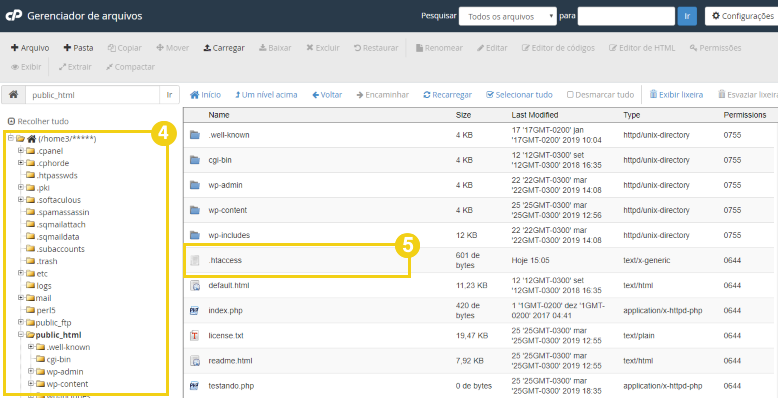
5 Em seguida, no menu superior, clique em Editar
6 Depois, na nova janela, clique em Edit
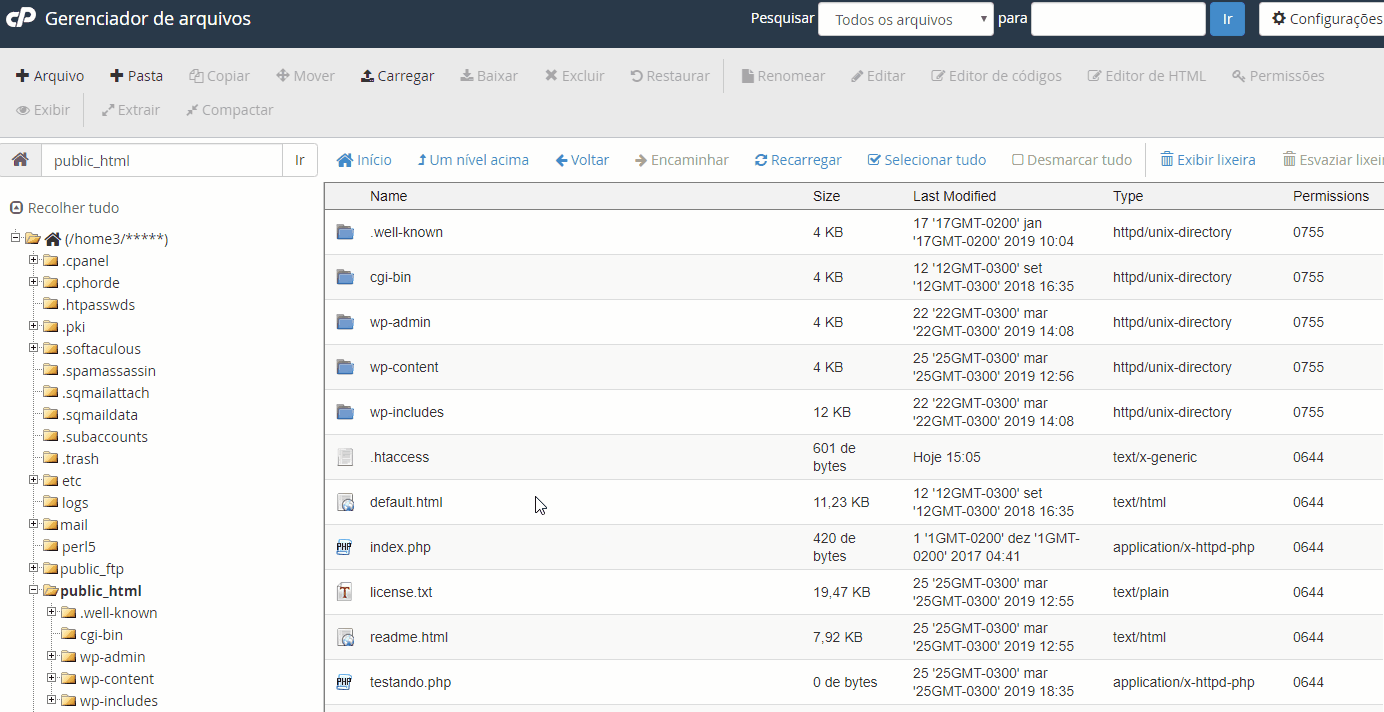
7 Na nova aba do arquivo, insira o código da versão do PHP que deseja utilizar - use a partir da versão 7.2 mas quanto mais atualizada for, melhor. Escolha abaixo e copie o código:
PHP 7.2
<IfModule mime_module>
AddHandler application/x-httpd-ea-php72 .php .php7 .phtml
</IfModule>
PHP 7.3
<IfModule mime_module>
AddHandler application/x-httpd-ea-php73 .php .php7 .phtml
</IfModule>
PHP 7.4
<IfModule mime_module>
AddHandler application/x-httpd-ea-php74 .php .php7 .phtml
</IfModule>
8 Em seguida, clique em Salvar alterações
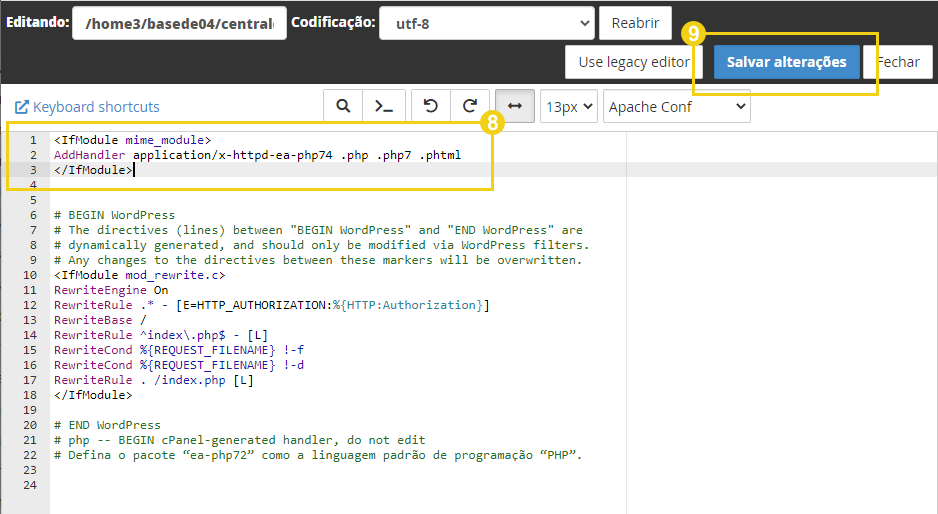
Alterar a versão do PHP do usuário no servidor - via SSH
Utilize essa opção para definir a versão do PHP desejada em seu usuário Jailed Shell. Isso é útil quando a versão do PHP padrão do servidor não é compatível com a versão do PHP requerida por sua aplicação.
Para realizar a alteração, siga as etapas abaixo:
1 O SSH deve estar liberado para sua conta
2Acesse o plano de hospedagem via SSH e no terminal execute o comando:
vim /home/usuariocpanel/.bashrc

3O arquivo “.bashrc” será aberto para edição, confira se ele terá a estrutura abaixo, se não, adicione:
# .bashrc
# Source global definitions
if [ -f /etc/bashrc ]; then
. /etc/bashrc
fi
# User specific aliases and functions
4Acesse o modo de inserção, no teclado, aperte a tecla i
5Em seguida, no fim do arquivo, escolha e copie o código da versão do PHP que deseja utilizar - use a partir da versão 7.2 mas quanto mais atualizada for, melhor.
PHP 7.2
alias php='/opt/cpanel/ea-php72/root/usr/bin/php'
export PATH="/opt/cpanel/ea-php72/root/usr/bin:$PATH"
PHP 7.3
alias php='/opt/cpanel/ea-php73/root/usr/bin/php'
export PATH="/opt/cpanel/ea-php73/root/usr/bin:$PATH"
PHP 7.4
alias php='/opt/cpanel/ea-php74/root/usr/bin/php'
export PATH="/opt/cpanel/ea-php74/root/usr/bin:$PATH"
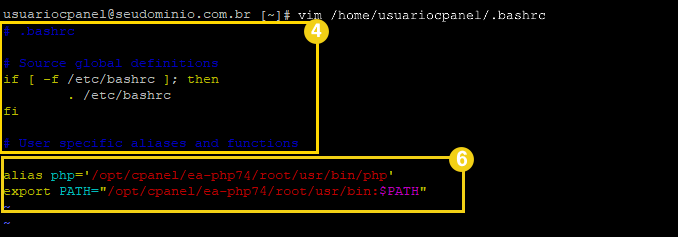
Dados ilustrativos seguindo a versão 7.4 (use uma versão acima da 7.2)
6 Aperte a tecla ESC para sair do modo inserção e depois digite :wq! para sair e sobrescrever
7 Em seguida, na tela inicial do terminal, execute os comandos abaixo:
A) Para carregar a nova configuração:
source /home/usuariocpanel/.bashrc
B) Para verificar se o alias foi carregado:
alias | egrep 'php'
C) Para verificar se o caminho está sendo exibido na variável PATH:
echo $PATH | egrep '/opt/cpanel/ea-php72/root/usr/bin'
Substitua “ea-php72” pela versão do PHP que você utilizou

